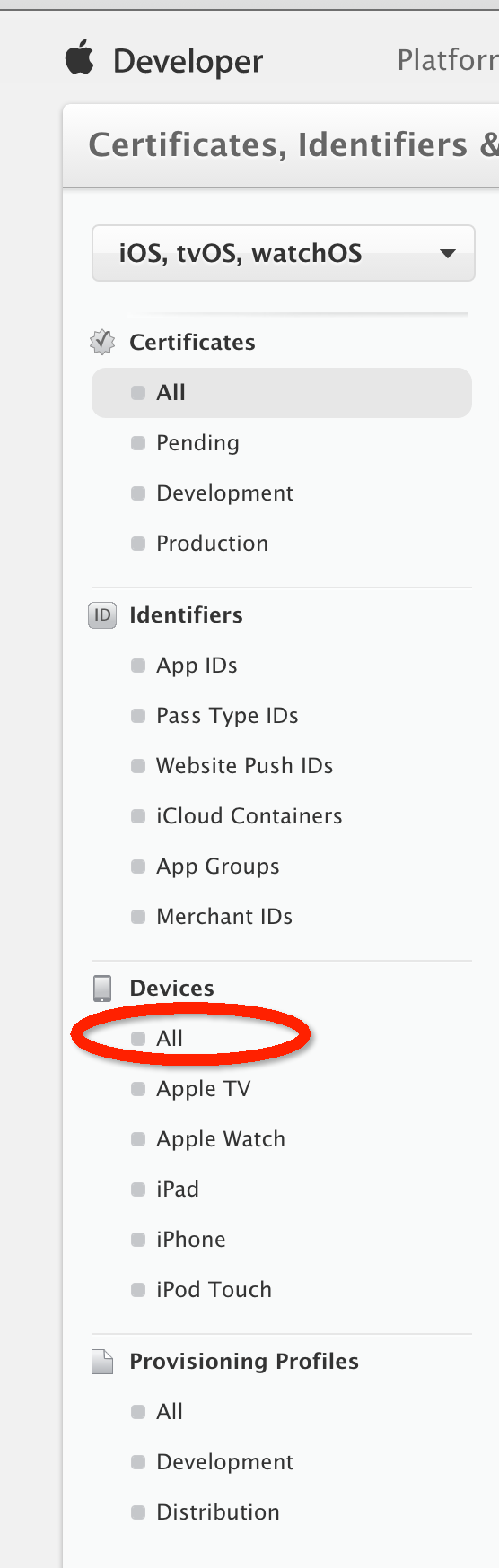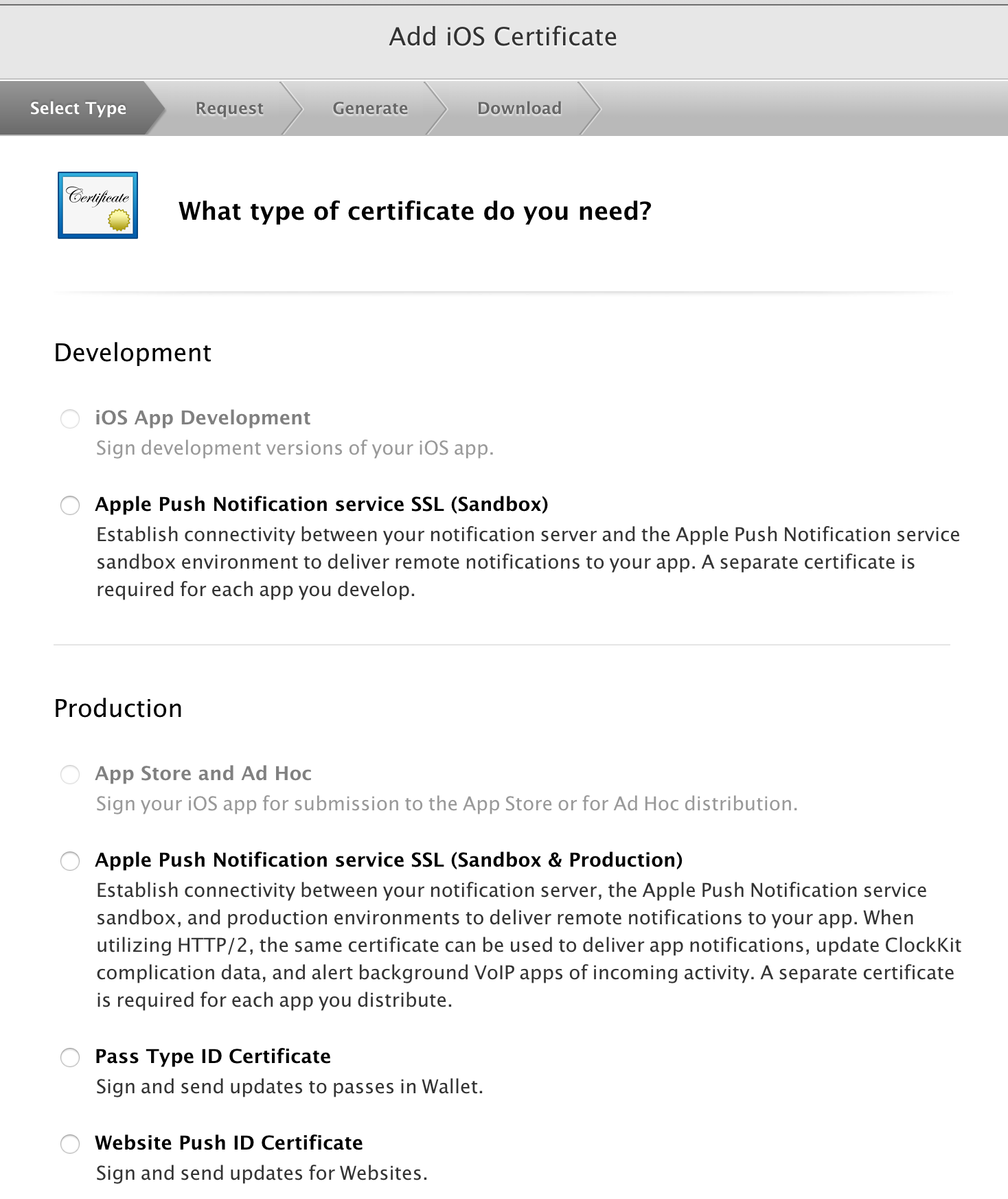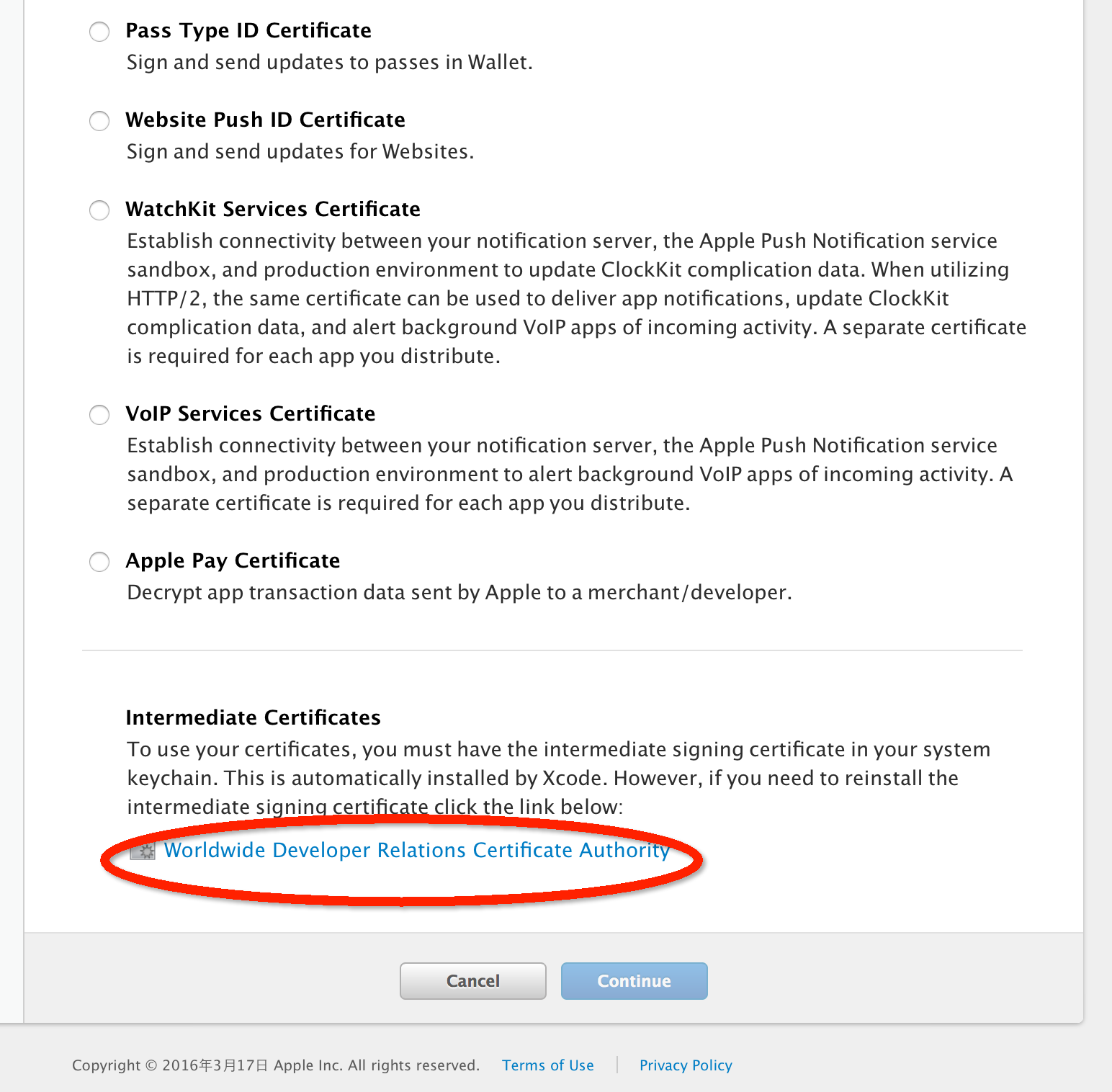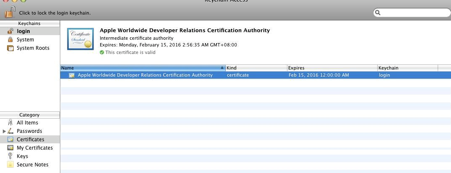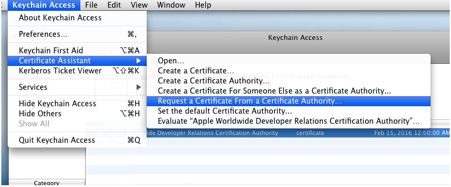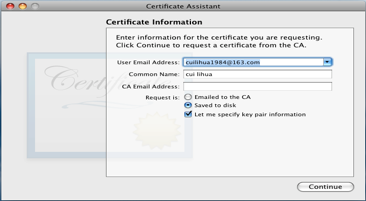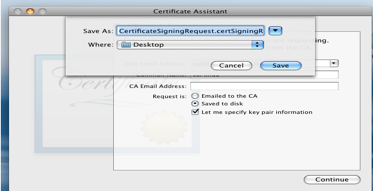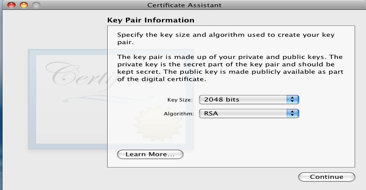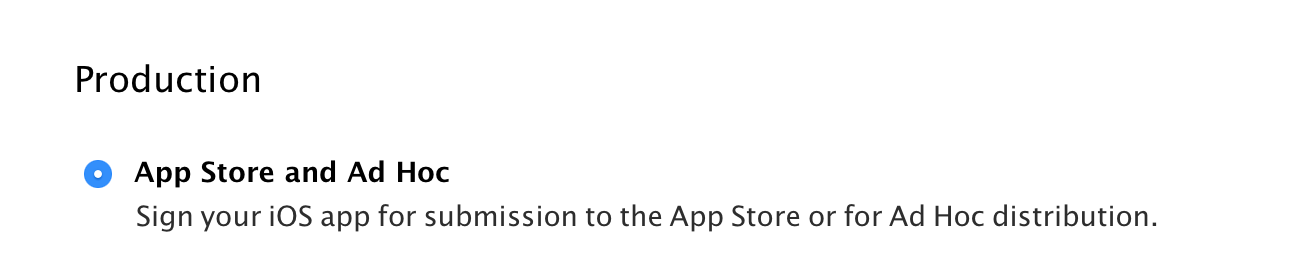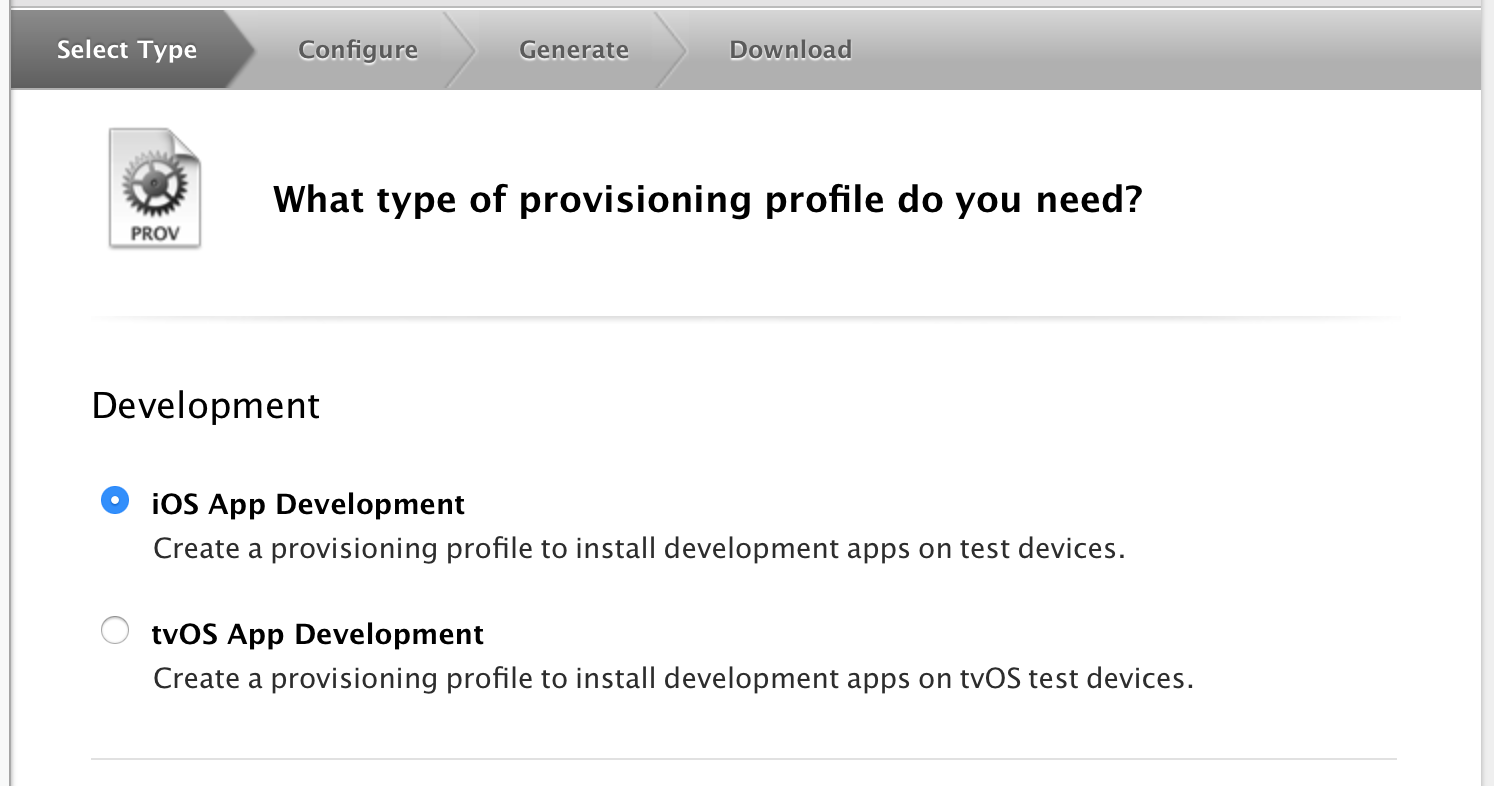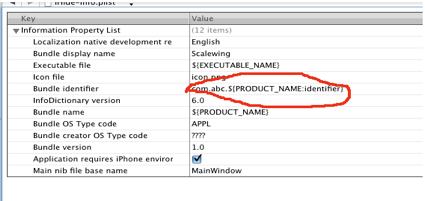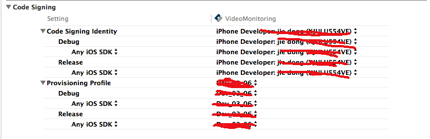上傳App到Store(二)生成證書與真機測試
首先登入到蘋果開發者中心。
如果已經購買了99$, 登入進去,點選後會看到如下圖所示。
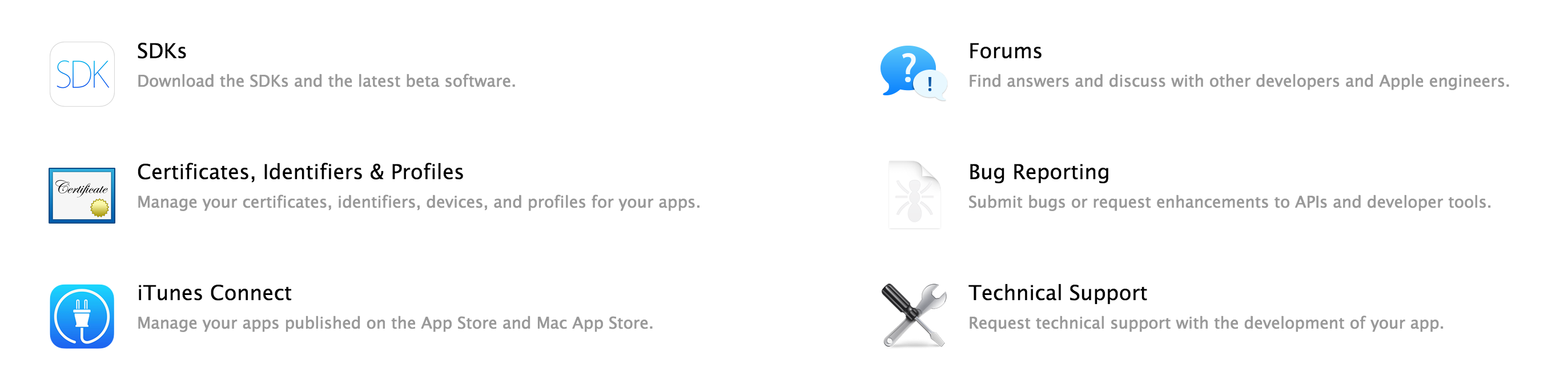
點選左側第二個按鈕,在開啟頁面中點選左側的Devices下的All選項:
1、點選左側導航的Device,進入授權裝置的頁面,點選右上方的Add Device按鈕可以新增一個裝置。

新增裝置的時候可以指定裝置的名字(隨便寫),以及裝置的UDID(Unique Identifier)。每一個Apple的裝置都有一個唯一的識別碼,獲得這個識別碼的方法很簡單,將裝置連線到電腦,然後在iTunes裡找到對應的裝置資訊,通過滑鼠右鍵可以把UDID拷貝到剪下板。
2、新增APP ID
點選左側導航的App IDs按鈕可以進入應用程式ID的配置頁面,可以點選頁面右方的New App ID按鈕新增一個新的Identifier。
這個Identifier對應的是即將開發和測試App的Bundle Identifier(以下簡稱BundleID)。根據提示點選下一步操作就可以完成新增,需要注意的是:如果是單一應用,填寫的description與Bundle Seed ID的最後一項最好保持一致(如angrypigs和com.jamesli.angrypigs),如果是全部應用,可以使用這樣的Bundle Seed ID: com.jamesli.*(中間那個變數有點意義,一般情況下是公司的名字)。且帶有 * 號的不可以用來提交App Store。
3、申請開發者證書
點選點選左側的Certificates下的All選項:
點選右上角的加號進入申請證書的流程。
將頁面向下滾動,會看到下圖所示的連結:
點選圖中紅色部分 會下載下來一個名字為 AppleWWDRCA.cer 的東西
這個是除錯釋出IPHONE 程式必須的一個東西,這個東西我們只要下載一次就夠了,後面到Distribution頁面時,也有這個連結,如果已經下載過,那麼就不用再下這個了。
下完之後,點選這個,這個東西就會裝到自己的機器上。
開啟 Keychain Access ,如果dock裡面沒有到 C盤 Applications\Utilities下面去找Keychain Access,中文名字叫” 鑰匙串” 開啟這個,會看到如下圖
這代表已經裝進去了。下面,開啟Keychain的這個選單如下圖:
按著下面的圖來
然後continute,就在桌面上生成一個CertificateSigningRequest.certSigningRequest 的檔案。
下一步在之前網頁的下圖中繼續操作:
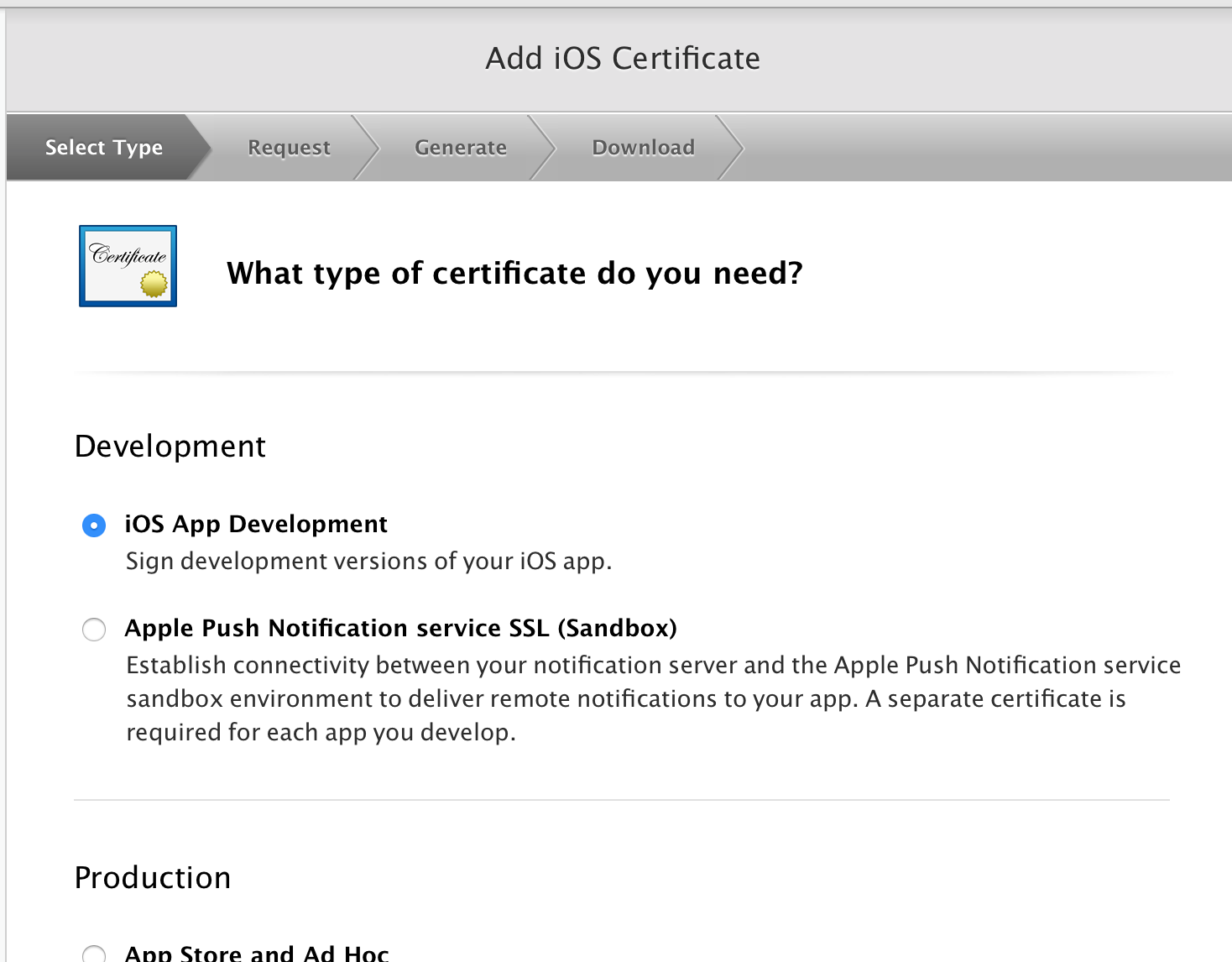
選擇這個代表生成開發模式的證書,點選下一步根據提示操作就可以了。如果需要選擇檔案,就選擇之前生成的CertificateSigningRequest.certSigningRequest即可。
相同的步驟,選擇下圖的選項,根據提示下一步操作即可生成釋出模式下的證書,即打包時會用到的證書。
下載上面生成的兩個證書檔案,並雙擊,將之新增到鑰匙串當中。
這時再開啟keychain(即鑰匙串) 看看 會是如下結果
切記這時能看到下面那個 鑰匙 狀的東西,如果沒有這個,是不可能除錯的。
如果能看到,則可以進行下一步。
4、生成Provisioning Profile檔案
這個過程很簡單,這裡不再贅述。直接上一些過程截圖如下:
生成成功後,雙擊下載的生成檔案,將之新增到xcode中,就可以開始真機測試了!